Autor:
Lewis Jackson
Loomise Kuupäev:
13 Mai 2021
Värskenduse Kuupäev:
25 Juunis 2024

Sisu
See artikkel näitab teile, kuidas programmi Windowsi arvutis käsurea rakenduse abil avada. Kuigi saate avada ainult Windowsi loodud kausta installitud programme (näiteks töölaud), on teil siiski õigus lisada programmi kaust käsuviipade loendisse, et avada programm käsuviibaga.
Sammud
1. meetod 2-st: avage põhiprogrammid
Klõpsake ekraani vasakus alanurgas Windowsi logo või vajutage arvuti klaviatuuril Windowsi logo klahvi.
- Windows 8 kasutamisel asetate hiirekursori ekraani paremasse ülanurka ja klõpsake kuvatavas menüüs suurendusklaasi ikooni.

programmi avamiseks musta akna ikooniga akna Start ülaosas.- Kui kasutate piiratud juurdepääsuga arvutit, ei saa te käsuviiba avada.
Klõpsake ekraani vasakus alanurgas Windowsi logo või vajutage arvuti klaviatuuril Windowsi klahvi.
Klõpsake Start-akna vasakus alanurgas kaustaikooni.

Avage oma programmi kaust Salvesta. Avage kaust, mis sisaldab programmi, mille soovite avada, klõpsates mis tahes avataval kaustal.- Kui File Exploreri akna keskele ilmub käsuviibaga avatav programmiikoon, on teil õige kaust avatud.
- Kui te ei tea, kuhu programm on salvestatud, pääsete juurde kõvaketta kausta "Program Files", kuna siia on salvestatud palju programme, või võite kasutada akna ülaosas asuvat otsinguriba.

Valige tee programmi kataloogi. Paremklõpsake File Exploreri akna ülaosas asuvat aadressiriba. Näete aadressiriba sisu roheliselt esile tõstetud.
Kopeerige link vajutades Ctrl ja C sama aeg.
Klõpsake kausta See arvuti File Exploreri akna vasakul küljel.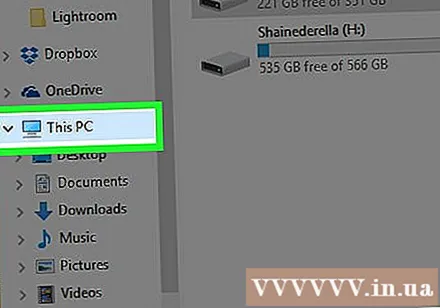
Klõpsake kausta See arvuti veel kord. See tühistab kaustas kõigi kaustade valiku See arvuti, võimaldab avada kausta atribuudid See arvuti.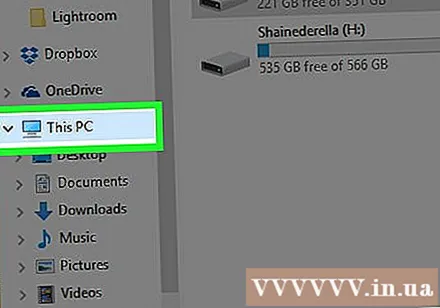
Klõpsake kaardil Arvuti tööriistariba nägemiseks lehe vasakus ülanurgas.
Klõpsake nuppu Atribuudid. See on punase linnukesega valge kasti ikoon. Kui olete sellel klõpsanud, näete veel ühte hüpikakent.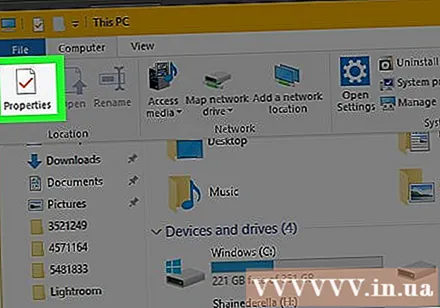
Klõpsake lingil Täpsemad süsteemi seaded (Süsteemi täpsemad seaded) akna vasakus ülanurgas. See avab teise akna.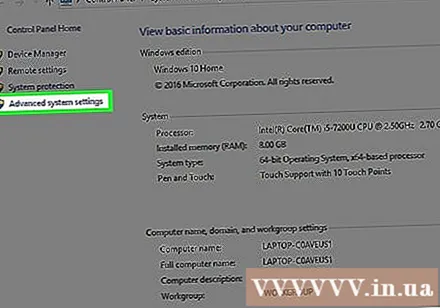
Klõpsake kaardil Täpsem (Täpsem) akna ülaosas.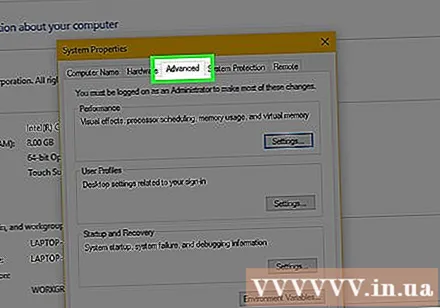
Klõpsake valikutel Keskkonnamuutujad ... (Keskkonna muutujad) asub akna allosas. Ekraanil kuvatakse teine aken.
Klõpsake nuppu Tee (Tee) aknas "Süsteemi muutujad" lehe allosas.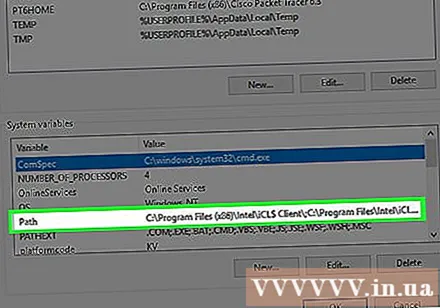
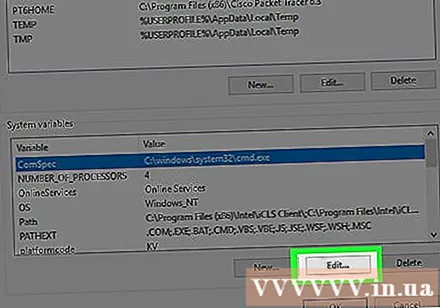
Klõpsake valikutel Muuda ... (Muuda) lehe allosas.
Klõpsake nuppu uus (Uus) lehe Redigeerimine paremas ülanurgas.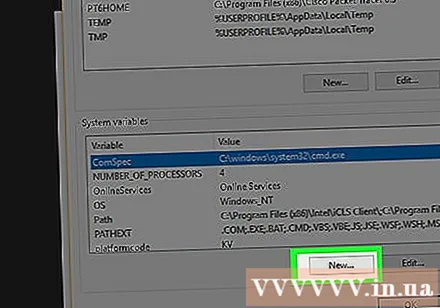

Kleepige programmi tee. Vajutage klahvi Ctrl ja V samal ajal kleepida tee aknasse Tee.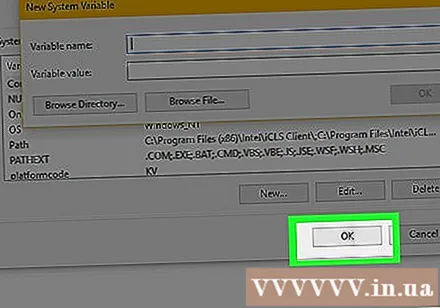
Klõpsake nuppu Okei tee salvestamiseks.
Avage käsuviip.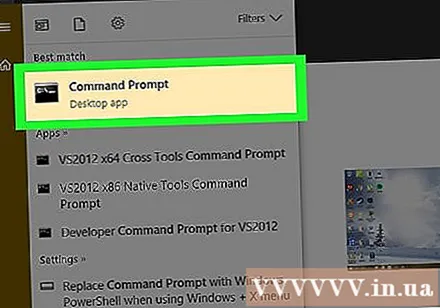
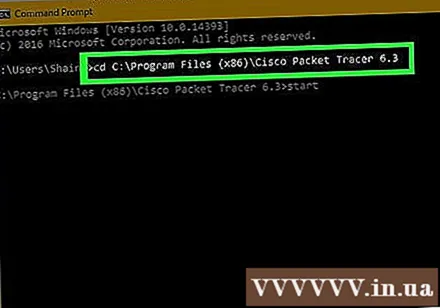
Avage tee. Tüüp CD Sisestage käsuviip, vajutage tühikuklahvi ja seejärel vajutage Ctrl+V programmi tee kleepimiseks ja vajutage ↵ Sisestage.
Tüüp algus käsureale. Ärge unustage pärast tühikut panna algus.
Sisestage programmi nimi. Sisestage kaustas kuvatava programmi täpne nimi ja vajutage seejärel ↵ Sisestage ja programm käivitatakse.
- Kui programmi nimes on tühik, tippige tühiku asemele alakriips ("_") system_shock selle asemel süsteemi šokk).
- Või võite panna tee jutumärkidesse. (Näiteks: käivita "C: Program Files Windows Media Player wmplayer.exe")
Nõuanne
- Üks võimalus tagada, et saaksite mis tahes programmi käsuviibaga avada, on kogu programmi installimine kausta Dokumendid.
Hoiatus
- Ilma arvutis administraatori juurdepääsuta ei saa te käsuviiba avada ega vaiketeed muuta.



